-Метки
2015 PNG diza playcast анимация видео урок вкусняшки генераторы здоровье интересно картинки картины клипарт клипарты коллаж коллаж и музыка красота любовь музыка музыкальная открытка открытки плейкаст плэйкаст поздравления природа программы рамка рамочка рамочки роза розы сайты стихи стихи про любовь схема схемы урок урок от л.гуряновой урок по коллажу урок фотошоп урок фш уроки анимации флеш флешки флэш фоны фш художник художники цветы
-Рубрики
- картинки (1258)
- урок (1096)
- музыка (932)
- интересно (789)
- коды (358)
- рамка (334)
- стихи (310)
- любовь (274)
- сайты (234)
- Живой Журнал (ЖЖ) (1)
- Азербайджан (226)
- цветы (215)
- подарок (191)
- поздравления (137)
- вкусняшки (115)
- yaqut АНИМАЦИЯ (110)
- искуство (105)
- путешествие (105)
- фоны (96)
- природы (96)
- художники (84)
- животные (69)
- здоровье (67)
- юмор (62)
- *** Все от yaqut (41)
- афоризмы (24)
- архитектура (19)
- мода (16)
- религия (14)
- слайд-шоу (13)
- магия (8)
- психология (6)
-Приложения
 ОткрыткиПерерожденный каталог открыток на все случаи жизни
ОткрыткиПерерожденный каталог открыток на все случаи жизни- Музыкальный плеер
 Я - фотографПлагин для публикации фотографий в дневнике пользователя. Минимальные системные требования: Internet Explorer 6, Fire Fox 1.5, Opera 9.5, Safari 3.1.1 со включенным JavaScript. Возможно это будет рабо
Я - фотографПлагин для публикации фотографий в дневнике пользователя. Минимальные системные требования: Internet Explorer 6, Fire Fox 1.5, Opera 9.5, Safari 3.1.1 со включенным JavaScript. Возможно это будет рабо Photoshop onlineДля того чтоб отредактировать картинку совсем не обязательно иметь фотошоп на комьпьютере. Это можно сделать с помощью приложения online photoshop =)
Photoshop onlineДля того чтоб отредактировать картинку совсем не обязательно иметь фотошоп на комьпьютере. Это можно сделать с помощью приложения online photoshop =) Онлайн-игра "Большая ферма"Дядя Джордж оставил тебе свою ферму, но, к сожалению, она не в очень хорошем состоянии. Но благодаря твоей деловой хватке и помощи соседей, друзей и родных ты в состоянии превратить захиревшее хозяйст
Онлайн-игра "Большая ферма"Дядя Джордж оставил тебе свою ферму, но, к сожалению, она не в очень хорошем состоянии. Но благодаря твоей деловой хватке и помощи соседей, друзей и родных ты в состоянии превратить захиревшее хозяйст
-Музыка
- Io ti daro di piu
- Слушали: 121 Комментарии: 2
- Elnur Huseynov - Hour Of The Wolf
- Слушали: 84 Комментарии: 8
- Frank Duval & Orchestra - Love
- Слушали: 4076 Комментарии: 0
- Ben bir tek kadin sevdim
- Слушали: 1199 Комментарии: 25
- Мы на краешке счастья
- Слушали: 1435 Комментарии: 7
-
пїЅпїЅпїЅпїЅпїЅ пїЅ пїЅпїЅпїЅпїЅпїЅ
[Этот ролик находится на заблокированном домене]
пїЅпїЅпїЅпїЅпїЅпїЅпїЅпїЅ пїЅпїЅпїЅпїЅпїЅ пїЅ пїЅпїЅпїЅпїЅ пїЅпїЅпїЅпїЅпїЅпїЅ
В© пїЅпїЅпїЅпїЅпїЅпїЅпїЅпїЅпїЅпїЅпїЅ
пїЅпїЅпїЅпїЅпїЅпїЅпїЅпїЅ пїЅпїЅпїЅпїЅпїЅ пїЅ пїЅпїЅпїЅпїЅ пїЅпїЅпїЅпїЅпїЅпїЅ
В© пїЅпїЅпїЅпїЅпїЅпїЅпїЅпїЅпїЅпїЅпїЅ
-Статистика
Удаление и замена фона фото онлайн |
Цитата сообщения Егорова_Таня
Для тех, кто не владеет фотошопом предлагаю воспользоваться одним сайтиком, где можно из любого вашего фото достаточно качественно вырезать человека, к сожалению, вырезаются только люди, и добавить свой фон. Вот, например, я взяла фото и поменяла фон.

Заходим СЮДА
Жмем на кнопку Select a photo (см. фото А-1), чтобы загрузить фото с компьютера. Или на кнопку or enter a URL (см. фото А-2), если хотите загрузить фото из интернета, взяв на него ссылку.
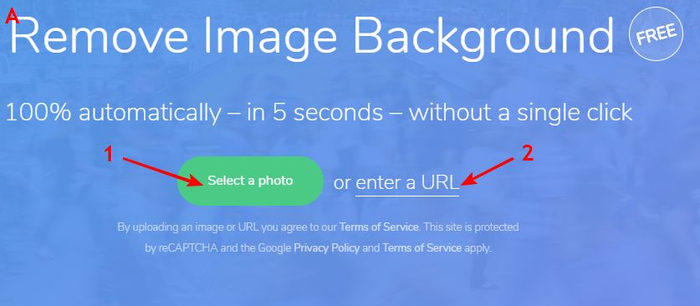
Фон автоматически удалится. Иногда бывает, что от фона остаются какие-то фрагменты, их можно будет подтереть. Иногда удаляются какие-то части изображения, например шапка или ее часть. Эту часть можно будет восстановить позже.
При желании, вырезанное изображение на прозрачном фоне можно сохранить. Под ним нажимаем на кнопку Download (см. фото Б-2). Если же хотите добавить новый фон, то жмем на кнопку Edit (см. фото Б-2)
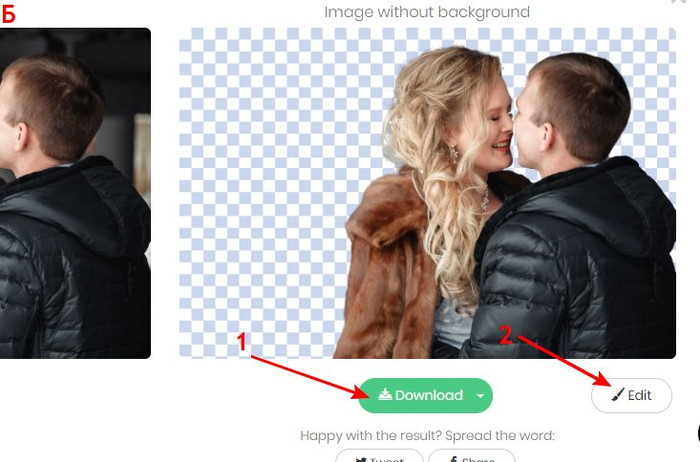
Дальше рассмотрим какие инструменты нам предлагаются для редактирования фото.
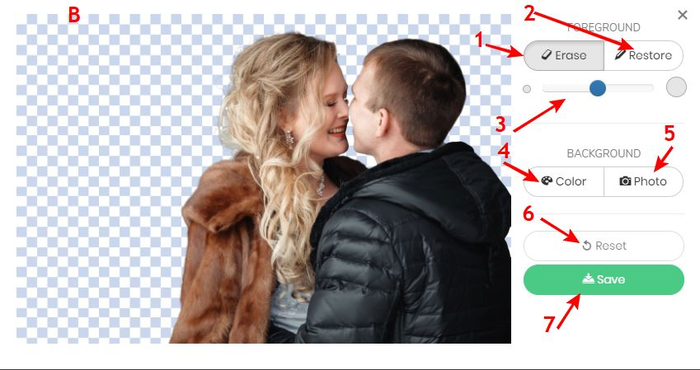
Кнопка Erase (см. фото В-1). Ею мы можем стереть ненужные детали. Тот же фон, который не удалился.
Кнопка Restore (см. фото В-2). Ею можно восстановить те части, которые были удалены.
Ползунок (см. фото В-3) меняет размер кистей Erase и Restore.
Кнопка Color (см. фото В-4). После клика на нее открывается палитра, где можно выбрать нужный цвет(см. фото Г-1) и его оттенок (см. фото Г-2) для заполнения фона.
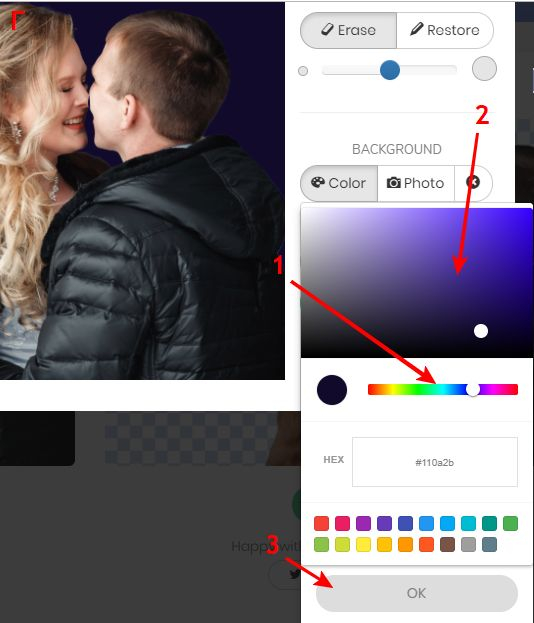
Кнопка Photo (см. фото В-5). Добавление фона. Его можно выбрать из выпадающей коллекции (см. фото Д-1) или загрузить со своего компьютера (см. фото Д-2). Когда цвет или фон вас устроют, то жмем внизу на кнопку ОК (см. фото Г-3)
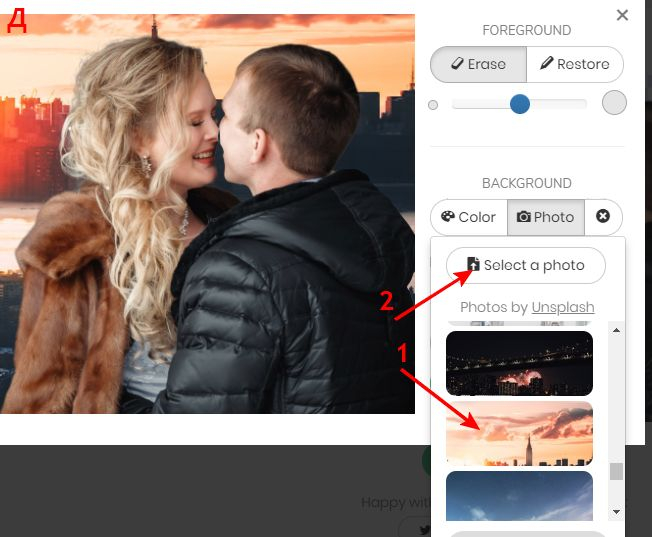
Кнопка BLUR (см. фото Е-1) позволяет сделать фон размытым.
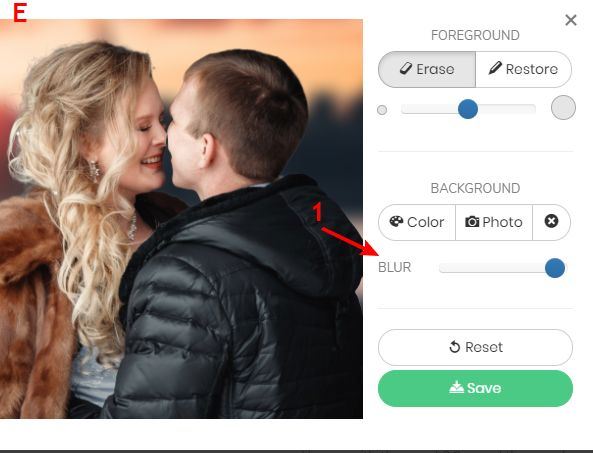
Кнопка Reset ( см. фото В-6) удалит все, произведенные вами, изменения.
Кнопка Save (см. фото В-7) сохраняет ваше готовое фото на компьютер.
еще уроки из блога Егоровой Татьяны
Удачи!

Заходим СЮДА
Жмем на кнопку Select a photo (см. фото А-1), чтобы загрузить фото с компьютера. Или на кнопку or enter a URL (см. фото А-2), если хотите загрузить фото из интернета, взяв на него ссылку.
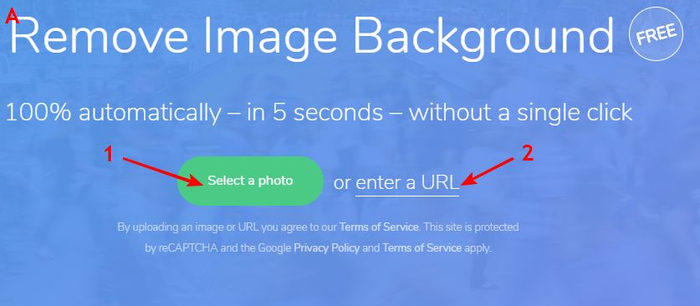
Фон автоматически удалится. Иногда бывает, что от фона остаются какие-то фрагменты, их можно будет подтереть. Иногда удаляются какие-то части изображения, например шапка или ее часть. Эту часть можно будет восстановить позже.
При желании, вырезанное изображение на прозрачном фоне можно сохранить. Под ним нажимаем на кнопку Download (см. фото Б-2). Если же хотите добавить новый фон, то жмем на кнопку Edit (см. фото Б-2)
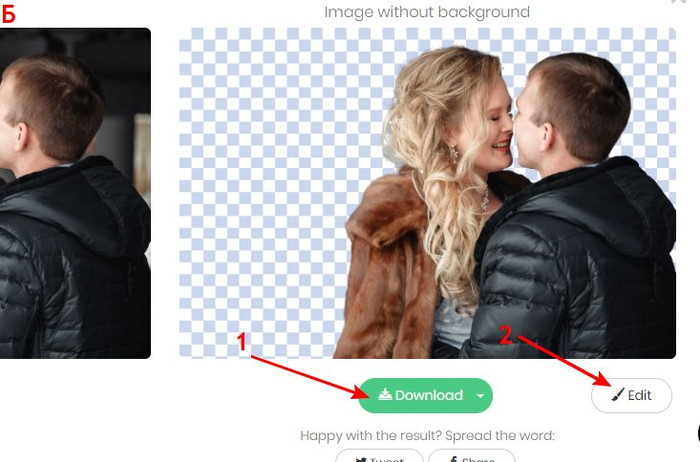
Дальше рассмотрим какие инструменты нам предлагаются для редактирования фото.
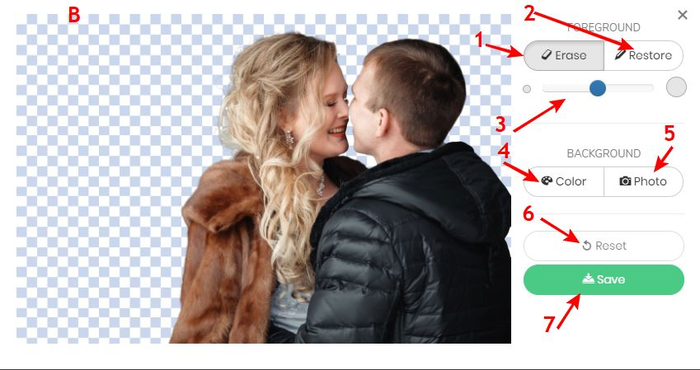
Кнопка Erase (см. фото В-1). Ею мы можем стереть ненужные детали. Тот же фон, который не удалился.
Кнопка Restore (см. фото В-2). Ею можно восстановить те части, которые были удалены.
Ползунок (см. фото В-3) меняет размер кистей Erase и Restore.
Кнопка Color (см. фото В-4). После клика на нее открывается палитра, где можно выбрать нужный цвет(см. фото Г-1) и его оттенок (см. фото Г-2) для заполнения фона.
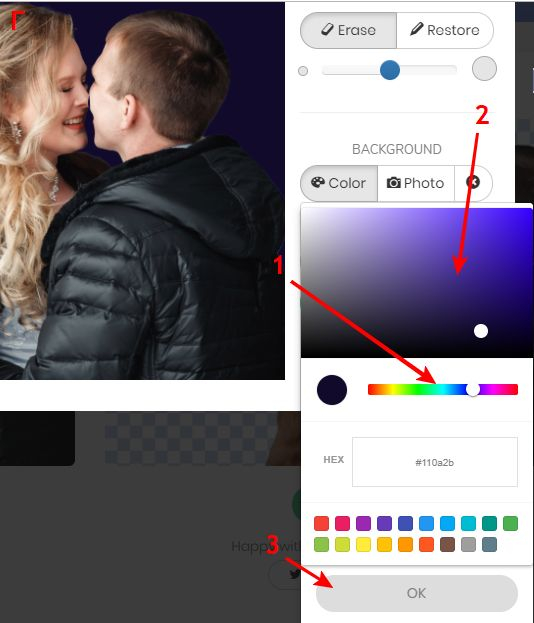
Кнопка Photo (см. фото В-5). Добавление фона. Его можно выбрать из выпадающей коллекции (см. фото Д-1) или загрузить со своего компьютера (см. фото Д-2). Когда цвет или фон вас устроют, то жмем внизу на кнопку ОК (см. фото Г-3)
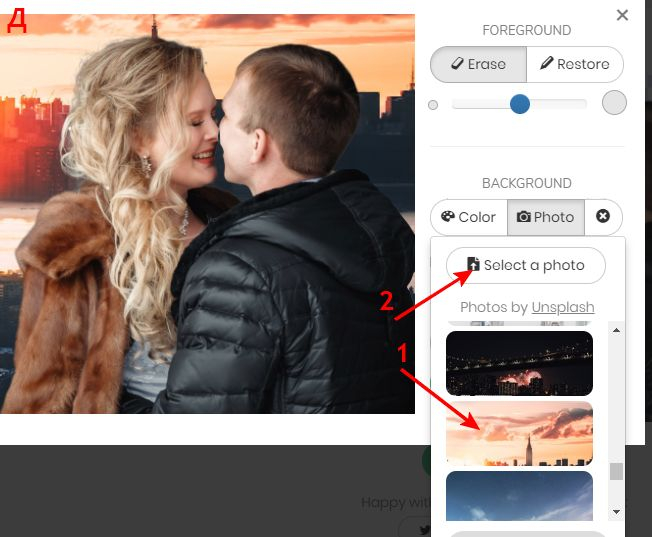
Кнопка BLUR (см. фото Е-1) позволяет сделать фон размытым.
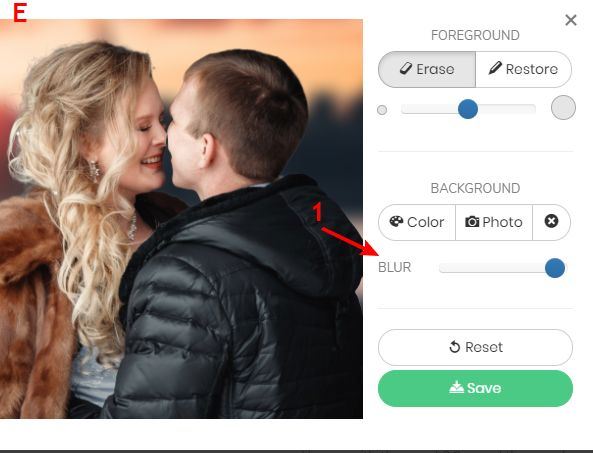
Кнопка Reset ( см. фото В-6) удалит все, произведенные вами, изменения.
Кнопка Save (см. фото В-7) сохраняет ваше готовое фото на компьютер.
еще уроки из блога Егоровой Татьяны
Удачи!
| Рубрики: | урок |
| Комментировать | « Пред. запись — К дневнику — След. запись » | Страницы: [1] [Новые] |








